内容导航:word字体怎么变大word字体如何调大怎么把word文字变大的两种方法一、word字体怎么变大工具/原料:笔记本电脑、Word 2010
方法/步骤:
1、在电脑上用Word 2010打开需要让字体变大的word文档。
2、选中word文档中需要让字体变大的文字,并右击,会出现一个功能框。
3、在出现中功能框,找到“字体”选项并点击,会出现一个对话框。
4、出现的对话框中,找到“字号”选项并选择字体大小,然后点击“确定”选项,即可把字体变大了。
5、或者,选中word文档中需要让字体变大的文字,并点击“开始”选项。
6、然后,找到字体调节区,选择字体大小,这样即可把字体变大了。
二、word字体如何调大操作方法如下:
1、电脑打开Word文档。
2、打开Word后,选中要放大的文字。
3、选中要放大的文字后,同时按住Ctrl+SHift+>就可以把文字无限放大,想放多大就可以放多大。
4、选中文字按Ctrl+Shift+<就可以缩小文字。
其他放大文字的方法:
选中Word中的“字体演示”,在“视图”界面中点击“显示比例”。然后在页面中的“百分比”中输入数值就可以了。
Word界面放大的方法:
1、切换到【视图】选项卡,在【显示比例】组中,点击【显示比例】按钮,弹出【显示比例】对话框,可直接选择设置好的比例,也可以在百分比中输入相应比例,点击【确定】即可。
2、在页面右下角是页面显示比例尺,可直接拖动进行比例设置。缺点即为无法一次性准确调整。
3、按住【CTRL】功能键,同时滑动滚轮,可直接调整显示比例。
三、怎么把word文字变大的两种方法大家在使用word的过程中,有时要把字体放的很大才能满足需要。可是大家都知道,在word中的可选字号里,最大的只有72.怎么办呢?那么下面就由我给大家分享下把word文字变大的技巧,希望能帮助到您。
把word文字变大 方法 一:
步骤一:我们在word中输入“欢喜”两个个字。先选中需要放大的这些字,然后word上面的在“格式”工具栏中的“字号”里面输入72以上的数字,比如这里我输入“150”。
步骤二:然后按“回车键”,这时字体立马变成150字号的超大字体。
把word文字变大方法二:
步骤一:选中我们需要放大的文本,单击“开始”选项卡中的“增大字号”按钮,可以10磅为单位放大字体。
步骤二:反复调节几次后,确认字体字号,效果如下。
把word文字变大方法三:
步骤一:选中需要放大字体的文本,单击鼠标右键,在弹出的菜单中选择“字体”命令。